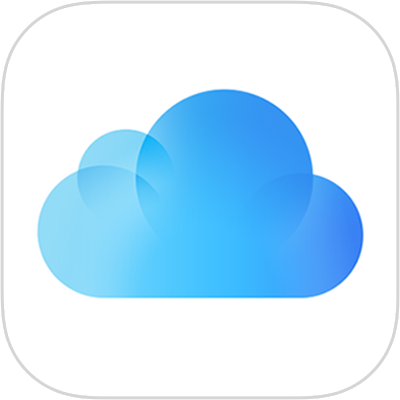

Cos’è iCloud?
iCloud è il servizio di Apple che consente di archiviare in sicurezza le informazioni personali, tenerle aggiornate su tutti i dispositivi e facilitare la condivisione di foto, file e molto altro ancora con gli amici e la famiglia.
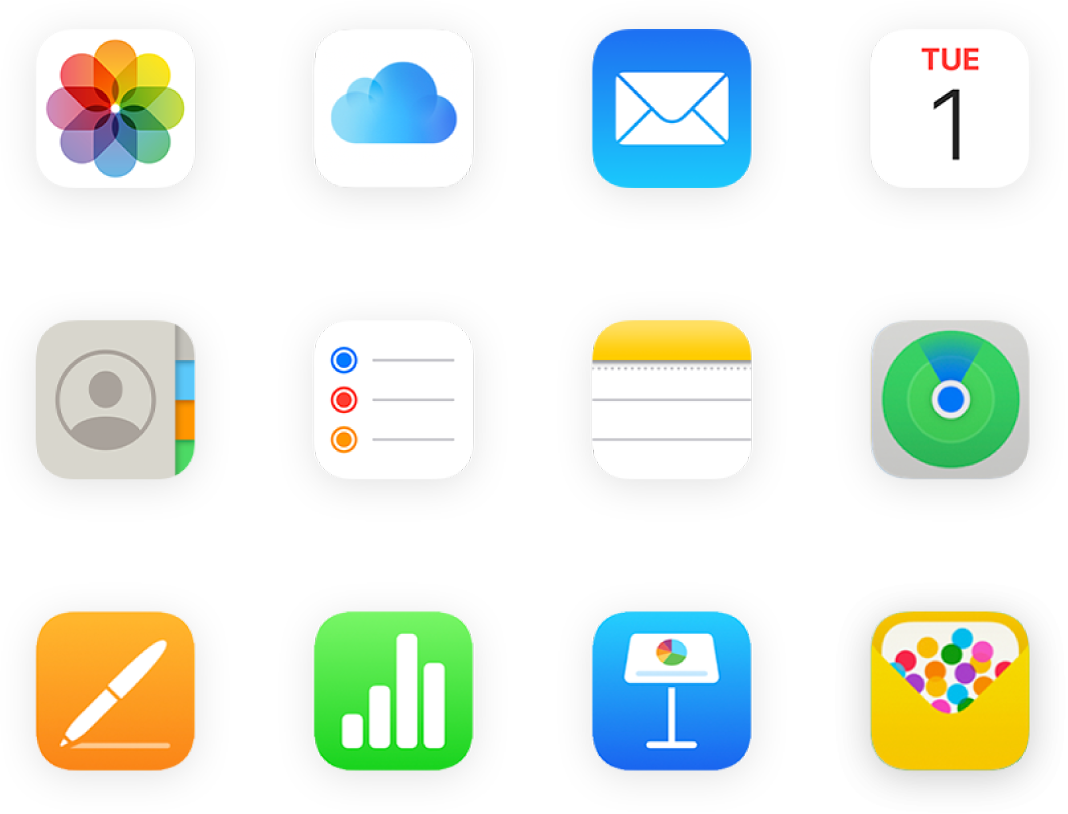
Usa iCloud con le tue app preferite
Visualizza le stesse foto e video ovunque. Mantieni i tuoi file aggiornati su tutti i tuoi dispositivi. Archivia i dati delle tue app preferite e visualizzali ovunque iCloud sia attivo.
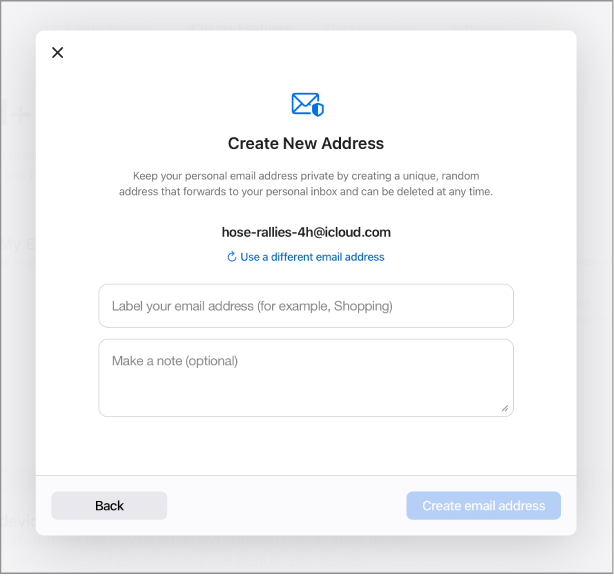
Ottieni un maggior spazio di archiviazione e funzioni con iCloud+
Quando passi ad iCloud+, ottieni più spazio di archiviazione di iCloud per le tue foto e file e l’accesso a funzioni come Relay privato iCloud e Nascondi la mia email.
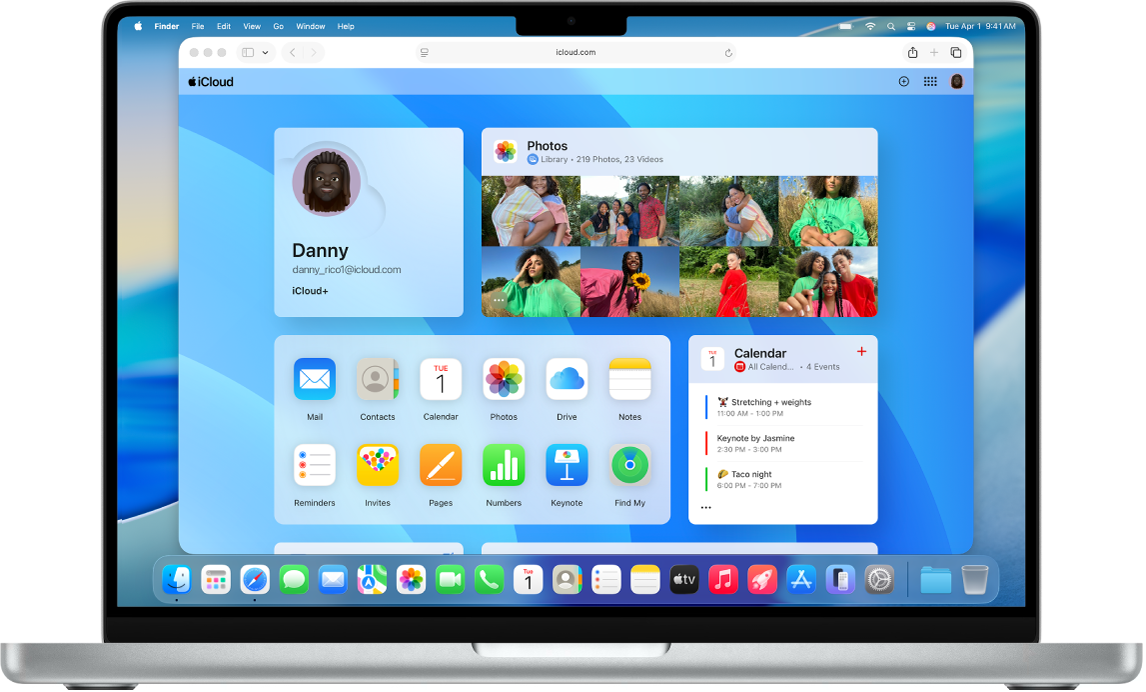
Usare iCloud sul web
Visualizza le email, le foto, i file e altro su iCloud.com. Sono sicuri, aggiornati e disponibili ovunque tu sia.
Per esplorare il manuale utente di iCloud, seleziona Indice nella parte superiore della pagina, oppure inserisci una parola o una frase nel campo di ricerca.
Se hai bisogno di maggiore assistenza, visita il sito Sito web del supporto iCloud.
Manuale utente di iCloud
- Ti diamo il benvenuto
-
-
- Accedere e usare iCloud.com
- Personalizzare e usare i riquadri della home page
- Inviti di Apple
- Keynote
- Numbers
- Pages
-
- Panoramica di Foto su iCloud.com
- Visualizzare foto e video
- Sfogliare foto o video per data
- Nascondere foto e video
- Caricare e scaricare foto
- Aggiungere o modificare un titolo, una didascalia o altri metadati
- Organizzare foto e video
- Aggiungere foto e video ai Preferiti
- Riprodurre una presentazione di foto
- Eliminare e recuperare foto e video
- Recuperare file e informazioni
- Usare iCloud su dispositivo Windows
- Ottenere ulteriore assistenza con iCloud
- Legal notices and acknowledgements
- Copyright and trademarks